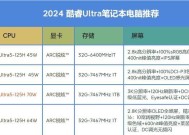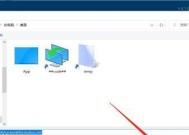笔记本电脑无法上网解决方法是什么?
- 电器维修
- 2025-04-08
- 23
- 更新:2025-03-27 01:14:12
在数字化的今天,笔记本电脑成了我们工作和生活中的重要伴侣。但是,有时它却会遇到无法上网的问题,给用户带来不少困扰。本文将详细介绍笔记本电脑无法上网时的一些常见解决方法,覆盖从基础检查到高级设置的各个层面,旨在为您提供全面的指导和帮助。请继续阅读,了解如何应对这一问题。
一、检查网络连接
1.1检查物理连接
在遇到无法上网的问题时,首先应该检查物理连接是否正常。对于有线连接,确保网线已经牢固插入电脑的网卡接口和路由器/交换机。对于无线连接,确认电脑已经成功连接到无线网络,并且无线开关没有被意外关闭。
1.2信号强度检查
如果使用无线网络,请注意信号强度。信号弱或有干扰都可能导致网络不稳定或无法连接。尝试接近无线路由器或减少障碍物以改善信号。
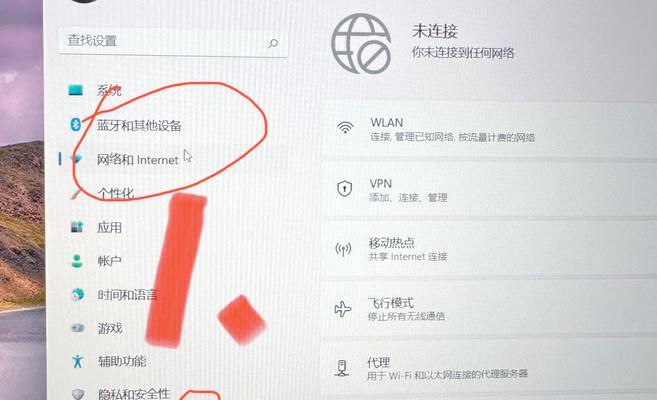
二、诊断网络故障
2.1网络适配器状态
在“设备管理器”中检查网卡驱动是否正常。若网卡驱动有问题,可能需要更新或重新安装。Windows系统可通过右键点击“此电脑”选择“管理”,然后在“设备管理器”中查找网络适配器状态。
2.2IP配置检查
笔记本电脑若设置为静态IP,需确认IP地址、子网掩码、默认网关及DNS服务器地址是否设置正确。若设置为自动获取IP,可以尝试释放和重新获取IP来排除问题。
2.3网络状态诊断
通过运行`ipconfig/all`和`ping`命令(如`pingwww.baidu.com`)来诊断网络状态。如果无法解析域名,可能是DNS设置有误或DNS服务器问题。
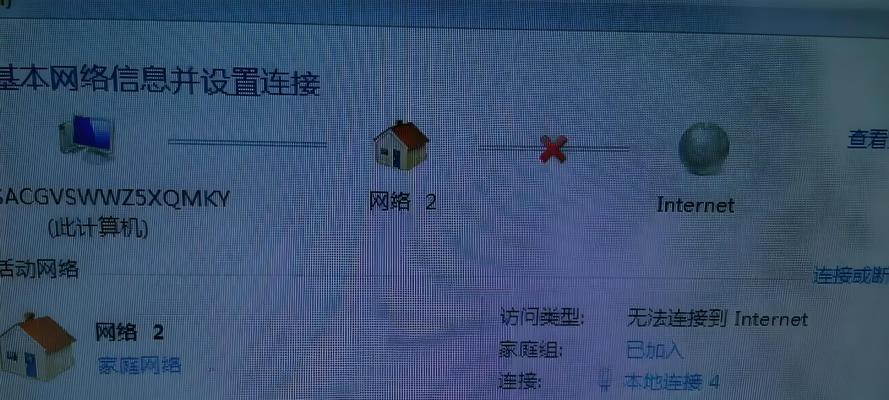
三、网络适配器高级设置
3.1网络适配器属性配置
深入“网络适配器属性”设置,检查是否启用了防火墙或其他安全软件限制。在“高级”标签页中,可以查看是否启用了高级功能如QoS等,某些情况下可能需要禁用以确保正常上网。
3.2Mac地址过滤
某些路由器设置了Mac地址过滤功能。如果笔记本的Mac地址未被加入到允许列表中,则会无法访问网络。请确认路由器的Mac地址过滤设置,并适当添加电脑的Mac地址。
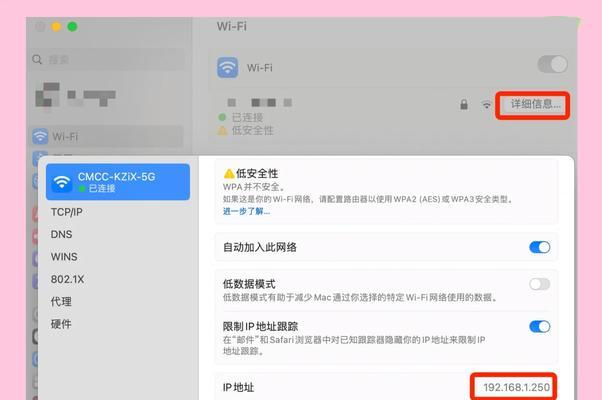
四、操作系统及软件问题排查
4.1系统更新检查
检查操作系统是否有可用更新。Windows或其他操作系统更新有时包含修复网络功能的补丁。
4.2第三方软件影响
确保没有第三方软件(如防火墙、杀毒软件等)阻止了网络连接。检查这些软件的安全设置,确保它们没有误拦截正常的上网活动。
五、故障排除工具的使用
5.1Windows网络故障排查器
Windows系统自带网络故障排查工具,可以自动检测并解决大部分常见的网络问题。在设置中搜索“故障排查”,然后选择“网络与Internet”选项进行排查。
5.2运营商或路由器支持
如果以上方法都无法解决问题,联系网络服务提供商或路由器制造商寻求帮助或许是一个好主意。他们可能提供专业的诊断工具或直接远程协助解决问题。
六、建立新的网络连接
6.1重新建立无线连接
尝试删除当前无线网络配置,然后重新搜索并连接到该无线网络,以排除是路由器与电脑之间的连接问题。
6.2创建新的网络配置文件
在某些情况下,创建一个新的网络配置文件,选择不同的认证类型(如WEP、WPA),有时候可以解决问题。
七、注意事项与维护建议
7.1避免多次尝试连接
尝试连接网络时,如果连续失败,最好等待一段时间再试,避免被路由器的防攻击机制阻止。
7.2定期检查更新
定期检查并更新操作系统和驱动程序,以保持电脑网络功能的良好性和安全性。
7.3关注硬件维护
注意笔记本电脑的硬件维护,如清洁网卡接口、更换损坏的网卡等,有助于避免物理原因导致的连接问题。
通过以上方法,大多数无法上网的问题都能得到妥善解决。但是每个问题都有其独特性,若问题依旧,请不要犹豫联系专业人士进行诊断和处理。希望本文能帮助你快速解决问题,尽情享受笔记本电脑带来的便捷生活。